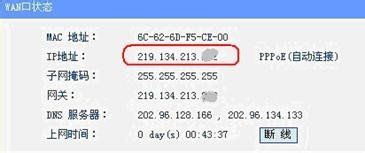一、怎样设置路由器密码
用电脑设置路由器密码。
一、电脑连接到无线路由器
1、用网线连接到路由器1、2、3、4口中的任意一个接口。

2、如果是笔记本电脑,也可以用笔记本的无线搜索连接到路由器的wifi信号上。

二、登录到路由器设置界面
1、查看路由器设置界面地址:请在路由器底部标签上查看,如下图所示。

2、有的路由器设置界面的地址是IP地址,如:192.168.1.1;192.168.0.1;192.168.2.1;192.168.16.1等;有的路由器设置界面地址是域名,如:tplogin.cn;melogin.cn;falogin.cn。请注意查看。

3、打开电脑上的浏览器,在浏览器的地址栏中输入路由器设置界面地址,本例用192.168.1.1进行演示——>输入登录密码,登录到设置界面。
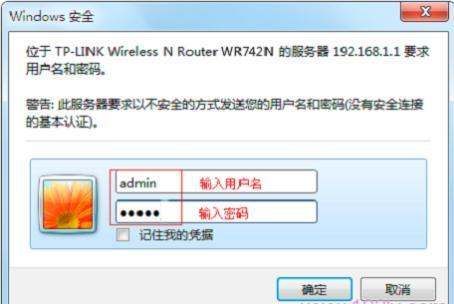
三、修改无线wifi密码
1、点击“无线设置”——>“无线安全设置”——>修改“PSK密码”——>点击“保存”,如下图所示。

2、注意问题:
(1)、“PSK密码”就是无线wifi密码;有的路由器上直接叫做无线密码。
(2)、本文用的TP-Link无线路由器为例进行演示,不同的品牌的无线路由器、同一品牌不同型号的无线路由器;设置界面会有所不同,大家在设置的时候需要注意。
3、以上就是用电脑修改无线wifi密码的方法,总结起来就3个步骤:电脑连接到无线路由器——>登录到路由器设置界面——>修改无线wifi密码。
二、路由器密码怎么设置
路由器密码怎么设置1
为了路由器使用安全,就要设置路由器密码,那么路由器密码要怎么设置呢?
1、在浏览器地址栏中输入:192.168.16.1,并按下回车(Enter)键——>“用户名”填写:admin——>“密码”填写:admin——>点击“登录”
B-Link路由器登录界面
温馨提示:B-Link路由器的默认登录用户名、密码都是:admin;如果用户已经修改了登录用户名和密码,则需要输入修改后的用户名、密码才能够登录。
2、点击“高级设置”
进入B-Link路由器高级设置界面
3、点击“无线设置”——>“无线安全”——>“安全模式”选择:WPA——>“认证模式”选择:WPA/WPA2-个人——>“WPA算法”选择:AES——>设置“WAP密码”(无线WiFi密码)——>点击“应用”。
设置B-Link路由器上的无线WiFi密码
路由器密码怎么设置2
1.确认无线网已经连接,可以从状态栏里看出
2.打开浏览器,输入路由器地址:正常是192.168.1.1.以你个人路由器地址为准。
就可以进入路由器设置页面。
3.进去前会有登录提示,正常默认是账号为:admin,密码也是admin
4.小猪的无线路由器里的设置在,“无线设置”下的“无线安全设置”。有些路由器会在安全设置里。
5.进去无线安全设置,除了不设置密码的选项外,还出现3种加密方式:
WPA-PSK/WPA2-PSK——一般用户均选用这种模式,这种模式是比较安全,能够阻止一般偷网软件的攻击。
WPA/WPA2
WEP
6.设定自己的路由器密码,提醒下,大家要注意大小写。
路由器密码怎么设置3
方法/步骤
1、鼠标右键点击“网上邻居”选择“属性”
2、鼠标右键点击“本地连接”选择“属性”
3、鼠标左键点击“internet 协议”鼠标左键点击“属性”
4、鼠标左键点击“使用下面的IP地址” 按照图中的输入地址。DNS可以根据当地的NDS设置。
5、鼠标左键点击“确定”
6、鼠标左键双击“IE浏览器”
7、在地址输入“192.168.1.1”输入"帐号密码 "鼠标左键点击“确定”
8、鼠标左键点击“系统工具”选择“修改登录口令”
9、输入原先的“帐号密码”在输入新的“帐号密码”鼠标左键点击“保存”
更多知识
请问路由器的wifi密码,要怎样设置才不会被破解?
答:要确保路由器的wifi密码不被破解,需要注意以下几个方面的问题:
1、关闭路由器上的WPS
2、设置安全的wifi密码
3、不要使用蹭网软件
4、设置无线MAC地址过滤
一、关闭路由器上的WPS
有些路由器上有WPS这个功能,并且默认是启用的。如果路由器上启用了WPS功能,则无线设备可以通过WPS的PIN码连接wifi信号,即不需要知道wifi密码,只要知道PIN码,就可以连接的。
而这个PIN码是8位纯数字,非常容易被破解的。所以,如果你的无线路由器支持WPS功能,建议将WPS功能关闭掉。
二、设置安全的wifi密码
1、wifi的安全模式,请选择WPA2-PSK,或者WPA/WPA2-PSK混合加密。WPA2加密是最安全的一种,千万不要选择WEP加密,WEP加密很容易被破解的。
温馨提示:
不同的无线路由器情况不一样,现在很多路由器wifi默认就是WPA2-PSK或者WPA/WPA2-PSK加密的。一些老款的无线路由器,需要用户手动选择加密方式的。大家在路由器无线设置选项下,注意选择加密方式。
2、无线wifi密码,建议用大写字母+小写字母+符号+数字的组合来设置,并且密码长度大于8位。这样设置的wifi密码,蹭网软件、蹭网卡是没有办法破解的。
三、不要使用蹭网软件
很多用户喜欢在手机上安装万能密钥或者类是的蹭网软件,想去破解别人wifi密码,免费上网。
这里需要说明下,万能密钥这种类型的软件,本质上不是破解wifi密码,而是分享wifi密码。也就是当你手机上安装万能密钥这个软件后,手机连接wifi信号上网时,会把你的wifi密码分享出去。
当其他人手机上也安装有万能密钥时,且对方在你家附近时,就可以使用你分享出去的密码,直接连接你的wifi上网了。
所以,要防止万能密钥这类蹭网软件,最好的办法是确保连接自己wifi的无线设备上,不要使用这个软件,这样就能防止被万能密钥蹭网。
四、设置无线MAC地址过滤
在路由器上设置无线MAC地址过滤,是防止被蹭网的最安全的方法了。成功设置无线MAC地址过滤后,只有允许的.手机/笔记本电脑才能连接路由器的wifi上网。其它的无线设备,是无法连接到路由器的wifi信号上网的。
MAC地址指的是网卡的一个标识,相当于我们的身份证号,具有唯一性。
无线MAC地址过滤的原理就是,把允许上网的手机、笔记本电脑、平板电脑无线网卡的MAC地址添加进去,只有已经添加了MAC地址的无线设备才能连接路由器的wifi上网;而其它的无线设备就无法连接,即使对方知道wifi密码,也不能连接wifi上网。
路由器密码怎么设置4
现在无线路由器使用非常广泛,定期修改无线密码和网络名称可以有效的防蹭网,无论是修改melogin.cn登录密码还是修改melogin.cn无线WIFI密码,都必须进入到水星路由器melogin.cn控制面板。
本文重点介绍melogin.cn的无线密码修改。
一:进入到控制面板——打开浏览器,在浏览器地址栏中输入melogin.cn即可
二:输入管理员密码——如果你的路由器是新的路由器请输入默认密码,如果你修改过密码忘记了,可以把路由器恢复到出厂设置,然后再用默认密码登录即可。
三:如何设置无线网络名称
无线网络名称也就是你电脑或手机在搜索无线的时候显示在无线列表中的名称,这个名称有些路由器是不能修改为中文的,为确保正确使用最好是使用英文。
登录管理界面后,点击 无线设置 >> 基本设置,修改SSID号(即无线网络名称),其他设置保持默认,点击 保存。如下:
四:设置你的路由器无线密码——无线密码也统称WIFI密码,你手机或电脑连接的时候需要输入的密码验证。
进入 无线设置 >> 无线安全设置,选择 WPA-PSK/WPA2-PSK,设置一个不少于8位的PSK密码,点击页面最下方的 保存。
至此,你的无线路由器密码就设置好了,修改密码也是同样的步骤。为了安全务必经常更换你的无线密码。
三、如何在路由器里设置wifi密码
192.168.1.1登陆与路由器设置:
1、打开网页浏览器,在地址栏输入http://192.168.1.1打开路由器的管理界面,在弹出的登录框中输入路由器的管理帐号(用户名:admin 密码:admin);

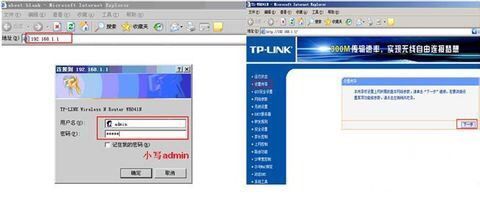
2、如果无法打开路由器的管理界面,检查输入的IP地址是否正确以及是否把"."输成了中文格式的句号。

3、选择"设置向导",点击"下一步";

4、选择正确的上网方式(常见上网方式有PPPOE、动态IP地址、静态IP地址三种,请根据下面的描述选择上网方式);
PPPOE:拨号上网,单机(以前没使用路由器的时候)使用Windows系统自带的宽带连接 来拨号,运营商给了一个用户名和密码。这是目前最常见的上网方式,ADSL线路一般都是该上网方式。
动态IP:没用路由器之前,电脑只要连接好线路,不用拨号,也不用设置IP地址等就能上网的,在小区宽带、校园网等环境中会有应用。

5、设置无线名称和密码(如果是有线宽带路由器,此步跳过)。
SSID即路由器的无线网络名称,可以自行设定,建议使用字母和数字组合的SSID。无线密码是连接无线网络时的身份凭证,设置后能保护您路由器的无线安全,防止别人蹭网。
动态IP:没用路由器之前,电脑只要连接好线路,不用拨号,也不用设置IP地址等就能上网的,在小区宽带、校园网等环境中会有应用。设置完成。
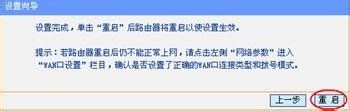
6、重启完成后进入管理界面(http://192.168.1.1),打开运行状态,等待1-2分钟,正常情况下此时看到WAN口状态的IP地址后有了具体的参数而不是0.0.0.0,说明此时路由器已经连通互联网了。如果看到的参数还是0.0.0.0,请参考:WAN口状态没有获取到IP地址怎么办?